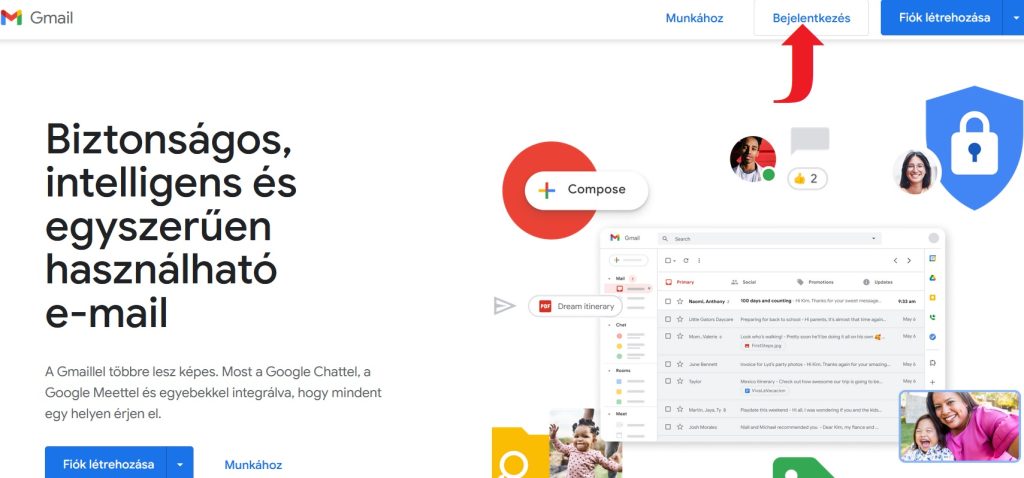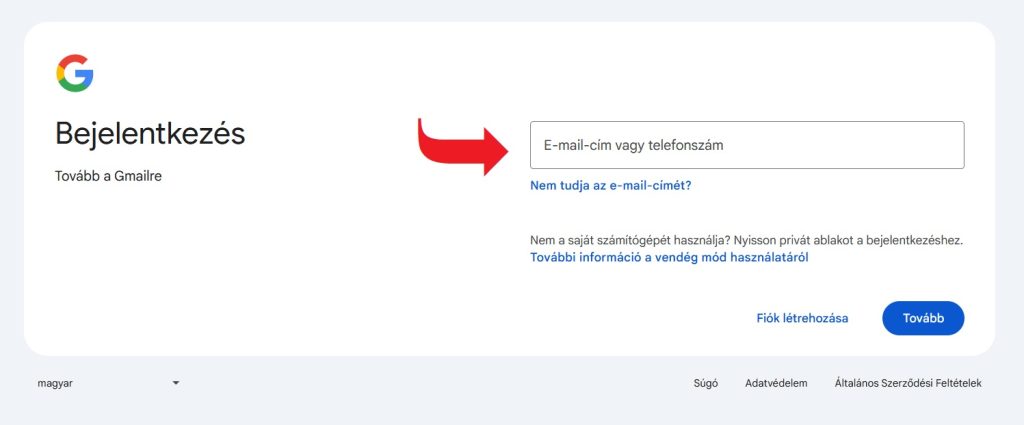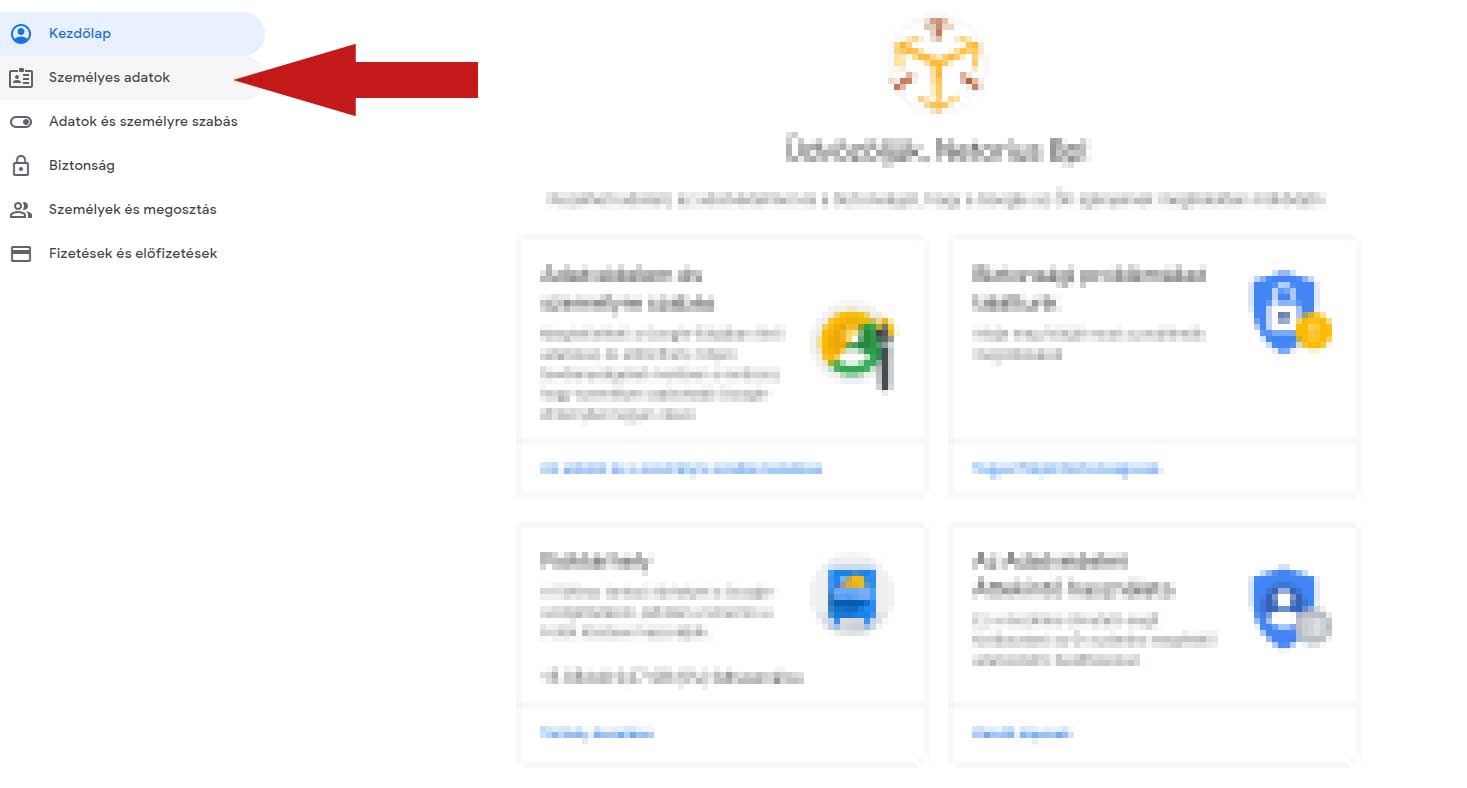A Gmail a Google elektronikus levelezési szolgáltatása, a világ jelenleg legszélesebb körben elterjedt e-mail platformja, amely ingyenes, privát és biztonságos formában biztosít kommunikációs csatornát a felhasználók számára. Az alábbiakban a Gmail belépés folyamatáról szóló ismertetőnk olvasható részletesen.
A tartalomból
Belépés a Gmail felületére asztali számítógépen
- Nyissuk meg a Gmail kezdőoldalát erre a linkre kattintva, vagy írjuk be böngészőnk címsorába a https://gmail.com webcímet és nyomjuk meg az ‘Enter’ billentyűt.
- Miután megnyitottuk a Gmail levelezőrendszer főoldalát, fogadjuk el az oldal alján megjelenő sütiszabályzatot (cookies), majd az oldal tetején található menüsorban kattintsunk a ‘Bejelentkezés‘ gombra.
- Írjuk be a Google fiókhoz tartozó e-mail címet és klikkeljünk a ‘Következő‘ gombra.
- A képernyőn megjelenő ablakban írjuk be az e-mail címhez tartozó jelszavat és ismét klikkeljünk a ‘Következő‘ gombra.
- Ha helyesen adtuk meg belépési adatainkat, a Gmail levelezőfelülete megnyílik.
- Ha az e-mail címet már kitöltöttük a 2. pontban említett bejelentkezési ablakban, de egy másik fiókba szeretnénk bejelentkezni, akkor kattintsunk a ‘ Másik fiók használata’ lehetőségre a bejelentkezéskor és adjuk meg az e-mai címhez a Google fiók regisztrációjakor választott jelszavunkat. Végezetül klikkeljünk a ‘Következő‘ gombra a belépéshez.
Belépés mobileszközökön
- Amennyiben nincs még telepítve mobileszközünkön a Gmail applikációja, töltsük le a Google Play vagy az Apple Play felületeiről és telepítsük mobiltelefonunkra, tabletünkre.
- Adjuk hozzá Gmail fiókunkat a mobiltelefonon vagy tableten telepített Gmail alkalmazáshoz.
- A fók hozzáadásához az alkalmazás megnyitása után a jobb felső sarokban kattintsunk a profilképre.
- Nyomjunk rá az ‘újabb fiók hozzáadása‘ opcióra.
- Válasszunk a fiók típusai közül, majd kövessük a képernyőn megjelenő utasításokat.
Bejelentkezés a Gmail főoldalán
A Gmail megújult bejelentkezési ablaka
Bejelentkezési problémák a Gmail fióknál
Amennyiben elfelejtettük a bejelentkezéshez szükséges adatainkat, az adat helyreállítási folyamat segítségével ismét visszanyerjük a jogot a bejelentkezéshez. Az alábbiakban ezekről írunk részletesen.
Elfelejtett e-mail cím
- Klikkeljünk a bejelentkezési ablak ‘Nem tudja az e-mail címét‘ linkjére.
- A megnyíló oldalon adjuk meg a helyreállítási e-mail címünket vagy telefonszámunkat.
- Klikkeljünk a ‘Következő‘ gombra és adjuk meg családi és utónevünket.
- A Google a fenti adatok alapján megpróbálja megtalálni e-mail címünket, amelyről helyreállítási e-mail címünkön vagy telefonszámunkon tájékoztat.
E-mail cím megkeresése
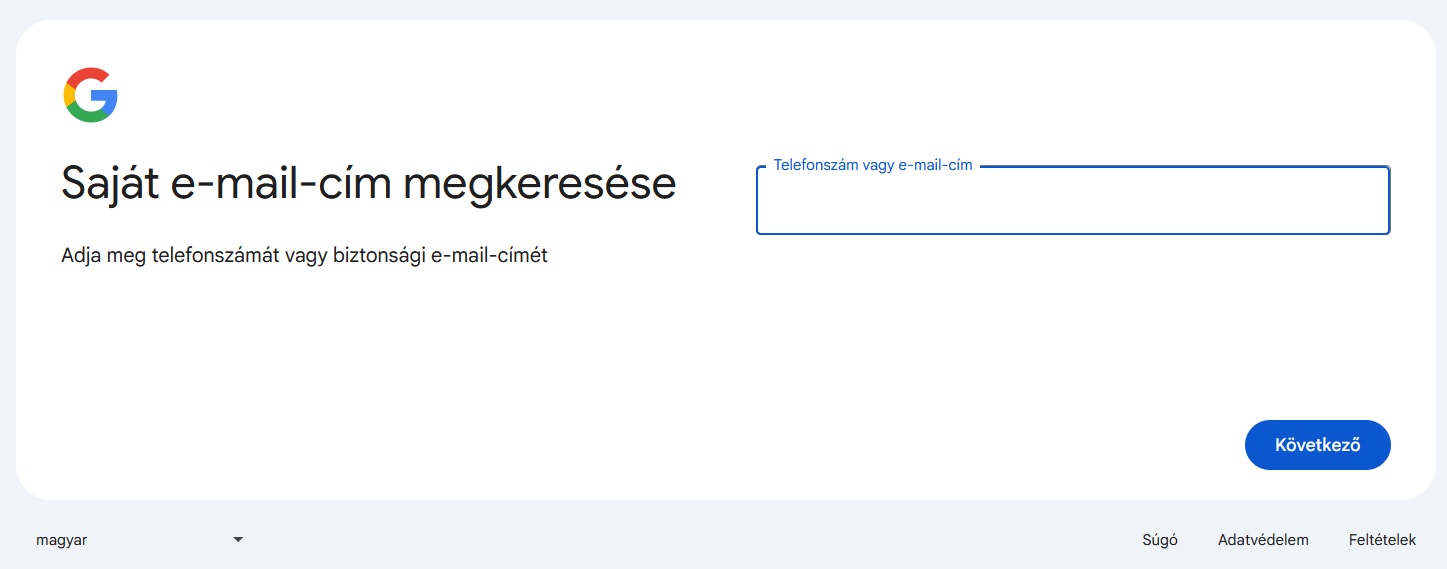
Jelszó módosítása
- A bejelentkezési ablakba gépeljük be Gmail-es e-mail címünket.
- A következő, megnyíló oldalon klikkeljünk az ‘Elfelejtette a jelszavát?’ linkre.
- A megnyíló oldalon többféle lehetőség közül választhatunk:
– Beírhatjuk a bejelentkezési ablakba a legutolsó jelszavunkat, amelyre emlékszünk, ezek után a rendszer megpróbálja a megfelelő fiókot párosítani jelszavunkhoz és sms-t küld ki.
– A próbálkozás máshogy opcióra kattintva ellenőrző kódot is kérhetünk mobil telefonunkra. A kód arra a telefonszámra fog érkezni, amelyet a Google fiók regisztrálásakor megadtunk.
Gyors belépési módok a Gmail fiókba
Használjunk e-mail kliens programot
Gmail levelező fiókunkat bármilyen ingyenesen letölthető vagy fizetős e-mail kliens programban beállíthatjuk, így nem a böngészőn keresztül kell belépnünk a Gmail felületére, hanem az e-mail kliensprogram (pl. Outlook, Thunderbird, Mailbird) használatával.
Ne gépeljünk www-t a Gmail weboldal címében
A Gmail megnyitásakor a címet beírva nem szükséges a www-t használnunk, elég ha annyit írunk be hogy gmail.com. A böngésző automatikusan el fog irányítani minket a megfelelő oldalra.
Könyvjelzők használata
Gmail fiókunk kezdőoldalához, vagy akár bármelyik aloldalához a böngészőablakban aktiválhatjuk a könyvjelzőt, a későbbiekben pedig akár a könyvjelzők közül választva automatikusan be is léphetünk a felületre anélkül, hogy begépelnénk a címünket és jelszavunkat (ha be vagyunk jelentkezve).
Belépés másik e-mail címmel
Gmail fiók regisztrációjakor a rendszer automatikusan létrehozza számunkra a Gmail-es e-mail fiókunkat, azonban van rá mód, hogy egy másik, tetszőlegesen megadott e-mail-címet használjunk a bejelentkezéshez.
A másodlagos e-mail-címre vonatkozó elvárások
- Nem használhatunk másik Gmail-címet másodlagos e-mail címként.
- Nem használhatunk olyan másik e-mail-címet, amely már össze van kapcsolva másik Google-fiókkal.
- Google-fiókunk jelszavát kell használnunk, amikor a másodlagos e-mail-címmel jelentkezünk be.
Másodlagos e-mail-cím hozzáadása fiókunkhoz
- Lépjünk be Google fiókunkba a myaccount.google.com címen.
- Válasszuk ki a ‘Személyes adatok’ menüpontot a képernyő bal oldalán.
- A megnyíló középső tartalmi boxban válasszuk ki a ‘Kapcsolattartási adatok‘ boxban az ‘E-mail‘ sornál található nyílra kattintva a ‘Speciális‘ opciót.
- Klikkeljünk a ‘Másodlagos e-mail cím megadása‘ opciót.
- A rendszer kiléptet minket a Gmail fiókunkból, majd bejelentkezés után adjuk meg a másodlagos e-mail címünket és klikkeljünk a ‘Hozzáadás‘ gombra.
- A rendszer egy automatikus üzenetet fog küldeni a másodlagos e-mail címünkre. Kattintsunk az e-mailben található az aktiváló linkre.
- Klikkeljünk az aktiváló linkre.
A ‘Személyes adatok’ menüpont a Google fiókban
A biztonságos Gmail használatról
A Gmail levelezőrendszer biztonságát a Google rendkívül komolyan veszi, a szolgáltatás rendelkezik a legkorszerűbb biztonsági technológiákkal az online világban. Levelezőrendszerünk biztonságának garantálásához nekünk, felhasználóknak is hozzá kell járulnunk az alábbi alapvető szabályok betartásával:
- Mindig erős, nehezen visszafejthető jelszót használjuk (Kis és nagybetűk, speciális karakterek használata, legalább 8 karakter hosszúságú jelszó).
- Tároljuk jelszavainkat biztonságos, mások számára nem hozzáférhető helyen.
- Használjuk vírusirtó szoftvert számítógépünkön.
- Ne használjuk Google fiókunkhoz tartozó jelszavunkat más felületen az online regisztráció során.
A kétlépcsős azonosításról
A kétfaktoros (2FA), vagy másnéven a kétlépcsős hitelesítés lényege, hogy a felhasználónak bejelentkezéskor a jelszaván kívül egy másik azonosítót is meg kell adnia, amellyel csak ő rendelkezhet. A Google által kínált 2FA módszer többek között lehet egy sms-ben küldött kód, hanghívás, vagy a Google mobilalkalmazásában megadott kód.
A kétlépcsős azonosítás bekapcsolása
- Lépjünk be Google fiókunkba a https://www.google.com címet beírva böngészőnkbe, majd kattintsunk a ‘Belépés’ gombra.
- A navigációs panelen válasszuk ki a ‘Biztonság’ menüpontot, kattintsunk rá.
- A ‘A Google-ba történő bejelentkezés módja’ blokkban válasszuk ki a ‘Kétlépcsős azonosítás’ opciót.
- Kövessük a képernyőn megjelenő utasításokat a beállításhoz.
Tájékoztató hanganyag a belépésről
Kapcsolódó oldalak
- Citromail belépés
- Freemail belépés
- Gmail.hu belépés
- Hotmail belépés
- Protonmail belépés
- Yahoo! Mail belépés
Fotó forrása: google.com, accounts.google.com, google.com